Jak przenieść muzykę z iTunes do SanDisk Sansa Clip 2025
Jak przenieść muzykę z iTunes do Sandisk Sansa Clip jest popularnym tematem wśród zwolenników Sandisk, ponieważ Sandisk Sansa Clip obsługuje tylko format MP3. Wiadomo, że iTunes i Apple Music mają swój własny format muzyczny i AAC.
AAC oznacza Advanced Audio Codec i jest ulepszoną formą popularnego formatu MP3, czyli MPEG-1 Audio Layer 3. Według Apple AAC ma zaawansowany algorytm do kompresji surowych danych muzycznych, ale jak sprawdzimy, szybkość transmisji MP3 można dostroić aby nadać mu większą głębię i przejrzystość.
Nauczymy Cię, jak przenieść iTunes lub Apple Music do odtwarzacza MP3 SanDisk, wykonując szczegółowe kroki. Wprowadzimy także kilka przydatnych narzędzi, które pozwolą w pełni wykorzystać możliwości słuchania iTunes i Sansa Clip.
Treść artykułu Część 1. Czy możesz przenieść muzykę z iTunes do klipu Sandisk Sansa? Część 2. Jak przenieść muzykę z iTunes do klipu Sandisk Sansa?Część 3. streszczenie
Część 1. Czy możesz przenieść muzykę z iTunes do klipu Sandisk Sansa?
Widocznie, Klip Sandisk Sansa staje się zarówno pamięcią urządzenia, jak i odtwarzaczem multimediów po podłączeniu go do komputera. Podobnie jak w dawnych czasach, odtwarzacze MP3 nigdy nie zmieniły procedury przechowywania muzyki. Prostota procesu sprawia, że jest on nadal atrakcyjny dla wielu osób, ponieważ usuwa komplikacje związane z nowymi standardami oraz usuwa błędy i błędy, które mogą wynikać ze skomplikowanych systemów.
iTunes nie podał kompletnego przewodnika, jak przenieść muzykę z iTunes do Sandisk Sansa Clip, ale jego interfejs menu sugeruje, jak to zrobić intuicyjnie.
iTunes ma wbudowany konwerter muzyki, który: konwertuj swoje piosenki do innych formatów, takich jak MP3, AIFF, AAC, WAV i Apple Lossless. Posiada również interaktywne okno, za pomocą którego można przesyłać pliki do Findera lub Eksploratora Windows.
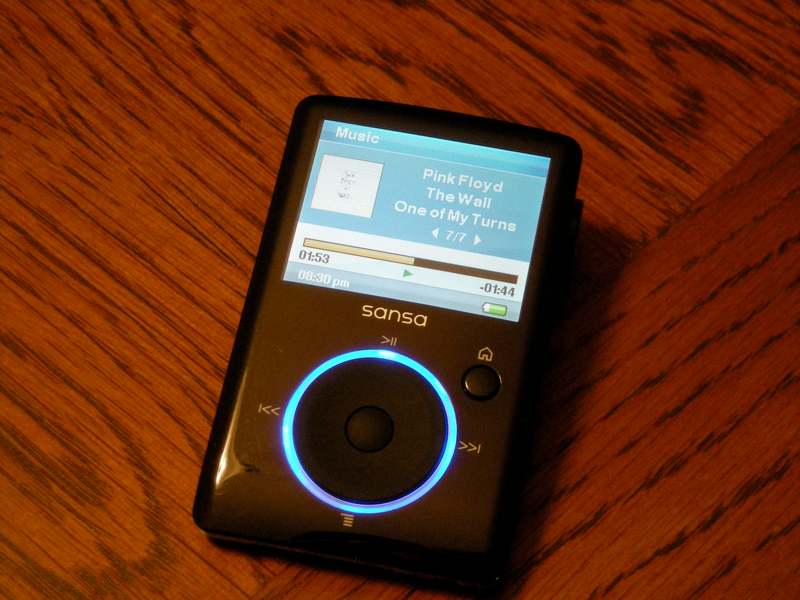
Czy można przesyłać muzykę z iTunes do odtwarzacza MP3 SanDisk? A może możesz przenieść muzykę z iTunes do Sandisk Sansa Clip? Odpowiedź brzmi tak. W następnej sekcji zagłębimy się w szczegóły dotyczące przesyłania muzyki z iTunes do klipu Sandisk Sansa.
Część 2. Jak przenieść muzykę z iTunes do klipu Sandisk Sansa?
Jak przenieść muzykę z iTunes do SanDisk Sansa Clip
1. Najpierw musisz otworzyć aplikację iTunes Music lub Apple Music na komputerze PC lub Mac. Następnie idź do Edycja->Preferencje w iTunes lub Music->Preferencje w Apple Music.
2. w iTunes, w zakładce Ogólne znajdziesz Importuj ustawienia… przycisk. W Apple Music ten przycisk znajdziesz na Akta patka. Kliknij na Ustawienia importu przycisk.
3. Następnie będziesz musiał wybrać koder muzyczny z menu rozwijanego Importuj za pomocą:. Dostępnych jest kilka koderów, takich jak AAC, MP3, AIFF, Apple Lossless Encoder i koder WAV. Wybierz MP3, ponieważ jest to format używany przez Sandisk Sansa Clip. Następnie kliknij OK.
4. Najłatwiejszym sposobem dodania muzyki jest utworzenie listy odtwarzania dla odtwarzacza Sandisk Sansa Clip. Wybierz utwory, które chcesz przekonwertować, kliknij utwór prawym przyciskiem myszy, a następnie naciśnij Dodaj do listy odtwarzania->Nowa playlista. Wprowadź utwór do swojej listy odtwarzania Sansa Clip.
5. Następnie wybierz tę listę odtwarzania lub wszystkie jej utwory i przejdź do filet -> konwertować -> Utwórz wersję MP3. Po tym procesie powinieneś usłyszeć dźwięk informujący o zakończeniu. Oznacza to, że jest teraz zapisany w Twojej bibliotece iTunes lub Apple Music… Ale czekaj… czy zauważyłeś, że nie może przekonwertować większości muzyki, ponieważ jest chroniona?
6. Następnym krokiem jest przesłanie tych utworów do odtwarzacza Sansa Clip. Podłącz odtwarzacz Sansa Clip za pomocą kabla USB, aby komputer mógł go wykryć jako urządzenie pamięci masowej lub odtwarzacz multimedialny. Powinno otworzyć się okno Eksploratora Windows lub Findera. Wybierz swoją listę odtwarzania w iTunes lub Apple Music, a następnie przeciągnij i upuść utwory do tego okna.
Jak przekonwertować chronioną muzykę iTunes na MP3
Masz to; właśnie nauczyłeś się, jak przenieść muzykę z iTunes do klipu Sandisk Sansa. Ale czy wiesz, jak przekonwertować te chronione pliki z iTunes i Apple Music? Gorąco polecamy ten wszechstronny konwerter Apple Music, TunesFun Apple Music Converter.
TunesFun Apple Music Converter może konwertować i usuń DRM z chronionych utworów Apple Music. Wypróbuj aplikację i przekonaj się sam. Otwórz go, a następnie przejdź do Biblioteki. Będziesz zadowolony, że jest już zsynchronizowany z biblioteką iTunes lub Apple Music. Kliknij przycisk, aby wypróbować teraz za darmo!
Wypróbuj za darmo Wypróbuj za darmo
Wykonaj poniższe kroki, aby przekonwertować chronioną muzykę iTunes na MP3:
1. Wybierz utwory, które chcesz przekonwertować.

2. Zmień ustawienia spośród poniższych opcji, np. katalogów wyjściowych, formatu muzycznego lub metadanych. Następnie kliknij konwertować aby rozpocząć konwersję.

3. Gdy wszystko będzie gotowe, przejdź do Gotowy patka. Zobaczysz wszystkie przekonwertowane utwory. Kliknij Wyświetl plik wyjściowy aby przejść do katalogu wyjściowego. To jest takie proste!

Teraz możesz przeciągać i upuszczać wszystkie te utwory do odtwarzacza MP3 Sandisk Sansa Clip. Ciesz się osobistą muzyką bez ograniczeń DRM! Edytuj i twórz kopie zapasowe swoich utworów, ku uciesze serca!
Część 3. streszczenie
Podsumowując, nauczyliśmy Cię, jak przenieść muzykę z iTunes do Sandisk Sansa Clip. Wystarczy wbudowane narzędzie do konwersji w iTunes lub Apple Music. Jedynym ograniczeniem, jakie będziesz mieć, jest to, że nie możesz konwertować chronionej muzyki. Niestety prawie wszystkie utwory, które masz w iTunes lub Apple Music, musiały pochodzić od Apple i są w większości chronione.
Aby wyjść z tego problemu, najlepiej skorzystać z wszechstronnego konwertera Apple Music – the TunesFun Apple Music Converter. Dzięki temu narzędziu będziesz mógł błyskawicznie konwertować utwory Apple Music na MP3. Zajmie się również usuwaniem DRM. Nie będziesz już mieć problemów z edycją lub tworzeniem kopii zapasowych utworów Apple Music.
TunesFun Konwerter Apple Music jest dostępny do pobrania za darmo w wersji próbnej. Aby usunąć 3-minutowy limit na utwory, kup klucz licencyjny. Dzięki niemu uzyskasz pełną obsługę klienta i terminowe aktualizacje oprogramowania. TunesFun Apple Music Converter to najbezpieczniejszy konwerter muzyki, jaki będziesz mieć, ponieważ nie zawiera reklam, złośliwego oprogramowania ani oprogramowania szpiegującego.
Zostaw komentarz